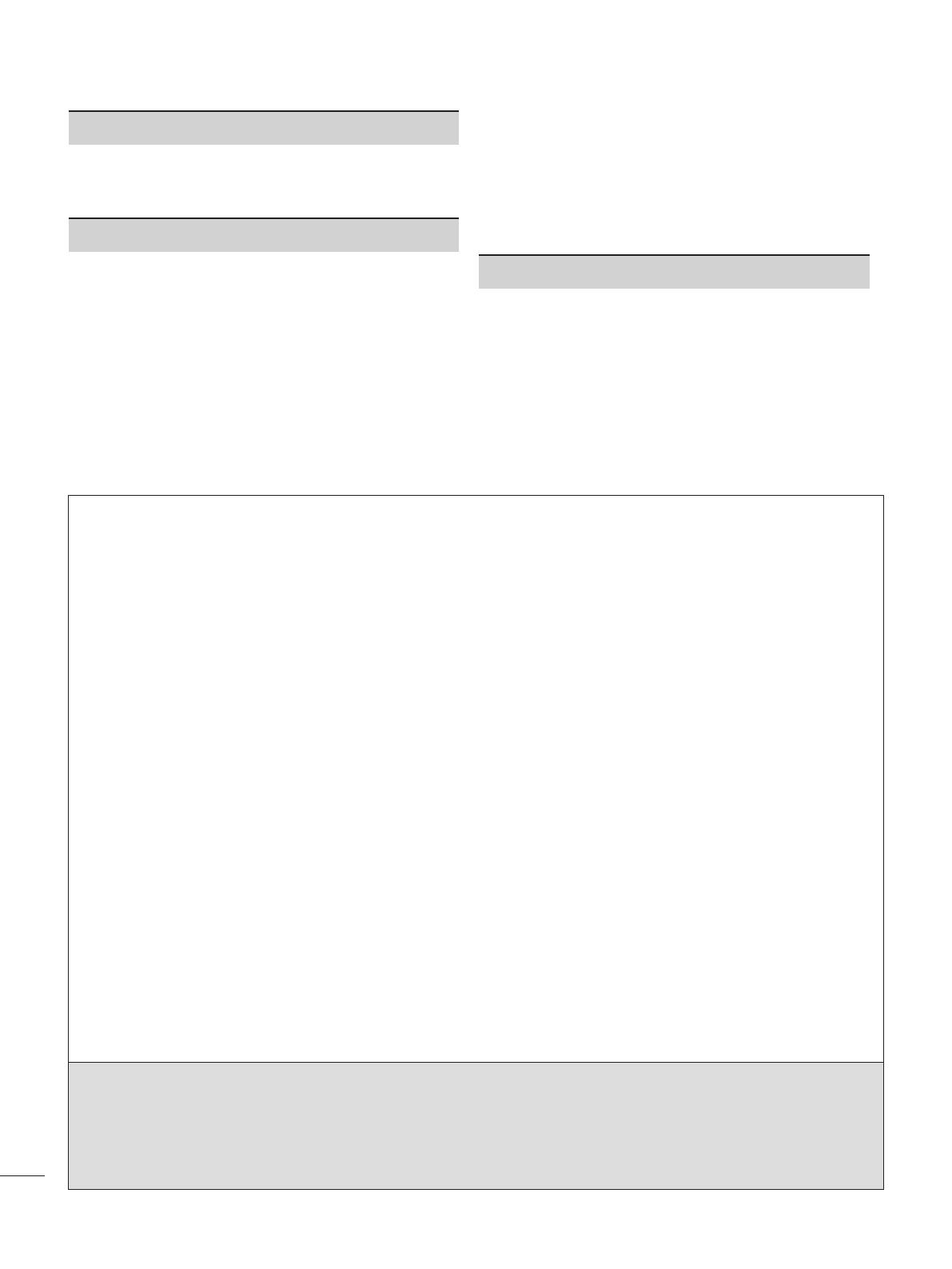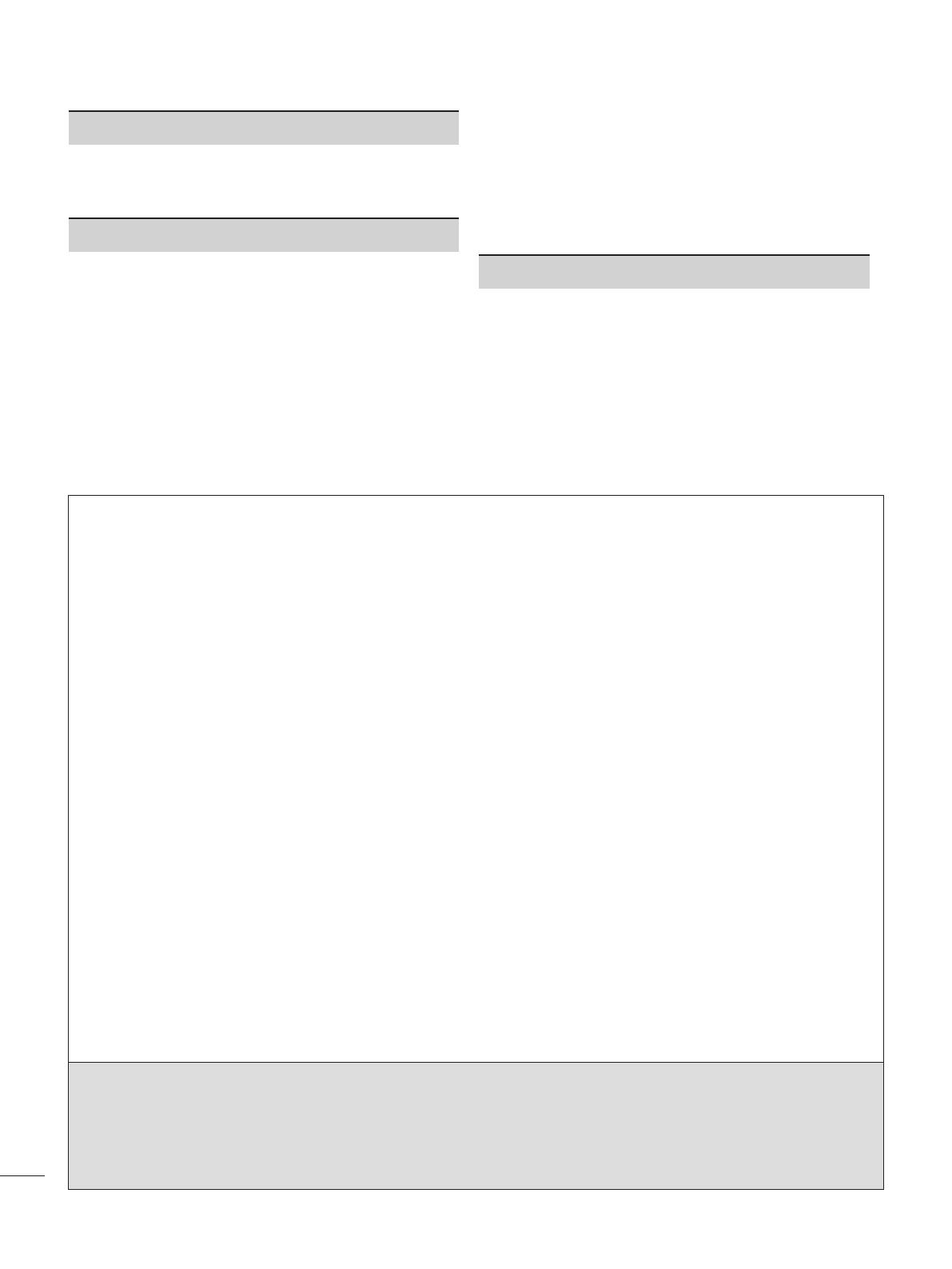
2
CONTENIDO
PREPARATIVOS
Descripción general ............................................. 3
Instalación de la cámara de videollamada ........ 4
UTILIZACIÓN DE Skype
Inicie Skype .......................................................... 5
Crear cuenta / Iniciar sesión .............................. 5
Menú de Skype .....................................................7
Contactos ...........................................................................7
Agregar contacto ............................................................7
Llamar a teléfonos ...........................................................7
Historial .............................................................................. 8
Mi información ................................................................. 8
Ajuste ................................................................................ 8
Realizar una videollamada al contacto .............. 9
Realizar una llamada (sólo de voz) a un contacto ..
..............................................................................10
Recepción de una llamada ................................10
Llamar mientras se ve la TV ..............................10
APÉNDICE
Resolución de problemas ...................................11
Especificaciones del producto ..........................12
Manipulación del producto
■ No deje que la cámara se moje. Si entrase líquido en la cámara podría producirse un cortocircuito.
■ Limpie la cámara con cuidado con un paño seco para eliminar cualquier resto de polvo o suciedad. Si
el producto está muy sucio, aplique un detergente suave primero en el paño.
■ No utilice disolventes, alcohol, benceno o cualquier otro agente volátil para limpiar el aparato.
Se podría dañar la superficie del producto o afectar a su funcionamiento.
■ No intente desmontar, reparar o modificar el producto. Un desmontaje incorrecto podría producir un
incendio, una descarga eléctrica o una lesión.
■ No agite la cámara.
■ No tire del cable.
Instrucciones de instalación
■ Asegúrese de que tiene suficiente espacio para las conexiones a la hora de instalar el producto.
■ No realice la instalación en un área con polvo, sucia o húmeda.
■ No realice la instalación bajo la luz solar directa o cerca de una fuente de calor.
■ Los objetos magnéticos, como altavoces, pueden interferir en el funcionamiento de la cámara.
■ Instale el producto en un lugar con temperatura y humedad moderadas. El rango de temperatura
recomendado es de 0 °C (32 °F) a 40 °C (104 °F).
■ Las fuertes ondas electromagnéticas procedentes de otros dispositivos podrían interferir con el
funcionamiento de la cámara.
■ Retire todas las bolsas de plástico protectoras (vinilo) antes de utilizar el producto.
Los nombres de producto y de empresas que aparecen en este manual pueden ser marcas comerciales
registradas o estar sujetas a derechos de autor y se utilizan únicamente para fines de identificación o
aclaratorios. Reservadas todas las marcas comerciales.
La AN-VC300 es una cámara de videollamada que se puede utilizar con algunas TV de LG.
Es compatible con las siguientes líneas de modelo:
TELEVISOR LCD: LZ9***, LW9***, LV9***, LV8***, LV7***, LW6***, LW5***, LV5***, LV3***, LK5**
TELEVISOR PDP: PZ95**, PZ75**, PZ65**, PZ57**
(*no todas las líneas de modelos que se indican están disponibles en todos los países).